* Αυτή η ανάρτηση είναι μέρος του iPhone Life's Συμβουλή της ημέρας ενημερωτικό δελτίο. Εγγραφείτε. *
Νομίζω ότι όλοι μας έχουμε κλείσει κατά λάθος μια καρτέλα στο Safari στα iPhone μας και ευχόμασταν να ξέρουμε πώς να ανοίγουμε κλειστές καρτέλες για να μπορέσουμε να την ανακτήσουμε. Ευτυχώς, υπάρχει ένας απλός τρόπος για να ανοίξετε ξανά τις κλειστές καρτέλες στο Safari! Θα σας δείξουμε πώς.
Σχετίζεται με: Πώς να κλείσετε γρήγορα όλες τις καρτέλες στο Safari στο iPhone
Γιατί θα σας αρέσει αυτή η συμβουλή
- Ανοίξτε ξανά τις καρτέλες που έκλεισαν πρόσφατα στο Safari για να επανεξετάσετε γρήγορα τις σελίδες που νομίζατε ότι είχατε τελειώσει.
- Εάν κλείσετε κατά λάθος μια καρτέλα στο Safari, μπορείτε εύκολα να την βρείτε ξανά.
Πώς να ανοίξετε ξανά ένα κλειστό παράθυρο στο Safari στο iPhone
Η πλοήγηση στο Safari είναι λίγο διαφορετική από τότε που κυκλοφόρησε το iOS 15, αλλά μόλις το γνωρίσετε, η νέα διάταξη μπορεί να είναι πραγματικά απολαυστική! Στα παρακάτω βήματα, θα σας δείξουμε πώς να ανοίξετε ξανά τις κλειστές καρτέλες του Safari. Για να μάθετε περισσότερα σχετικά με το τι νέο υπάρχει στο iOS 15, ανατρέξτε στο δικό μας
Συμβουλή της ημέρας ενημερωτικό δελτίο.- Ανοιξε το Εφαρμογή Safari.
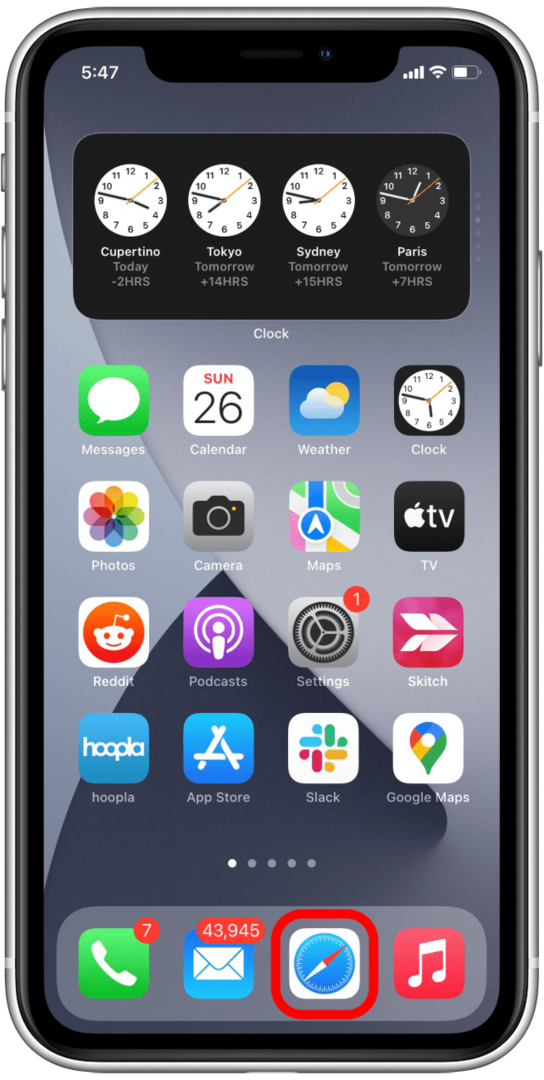
- Πατήστε στο εικονίδιο καρτελών στην κάτω δεξιά γωνία της οθόνης.
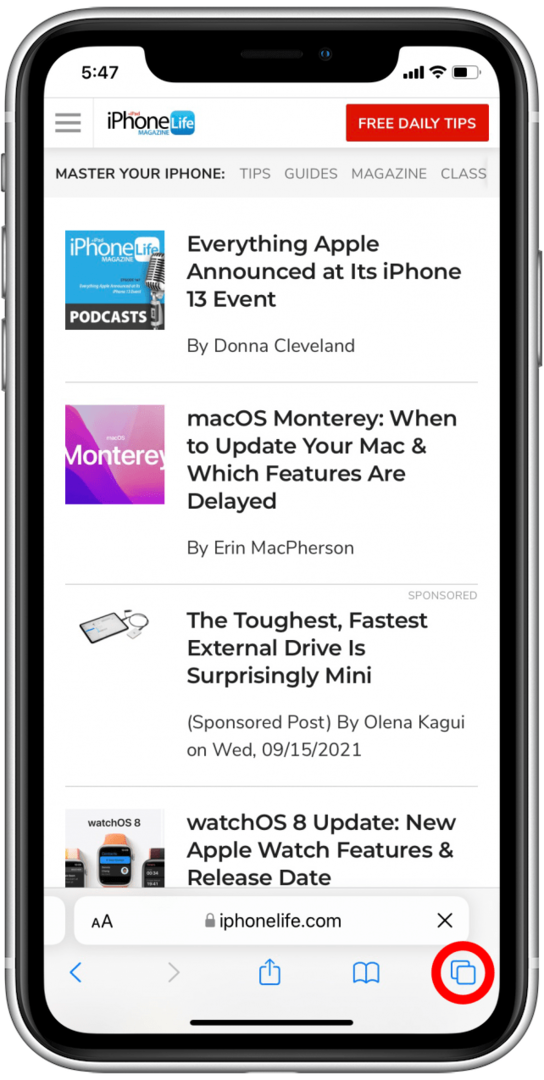
- Πατήστε παρατεταμένα (μην πατήσετε απλώς) το + εικονίδιο.
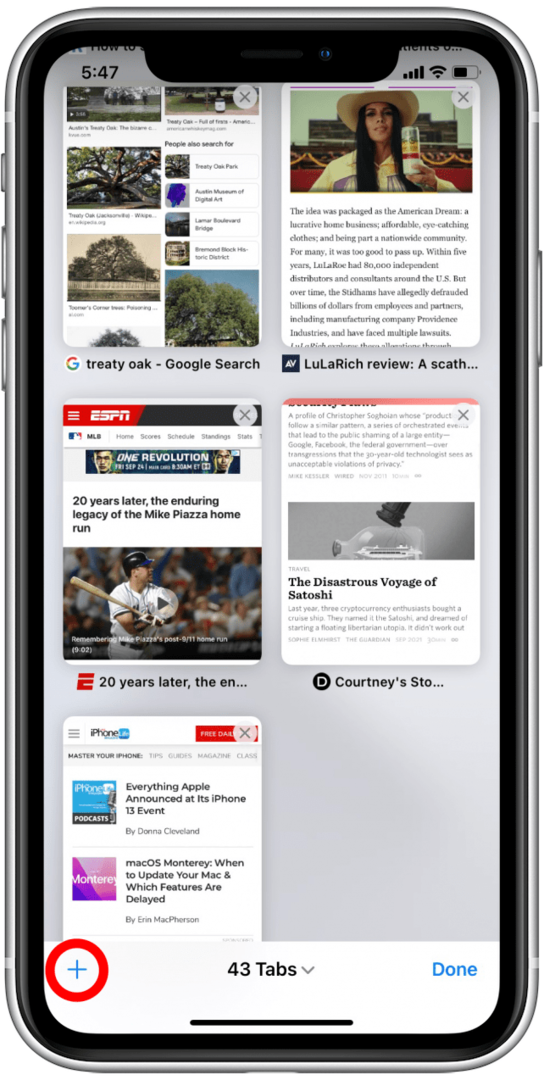
- Αυτό θα εμφανίσει μια λίστα με τις πρόσφατα κλειστές καρτέλες στις οποίες μπορείτε να μετακινηθείτε για να βρείτε τη σελίδα που αναζητάτε.
- Πατήστε μια σελίδα στη λίστα για να ανοίξετε ξανά αυτήν τη σελίδα σε μια νέα καρτέλα.
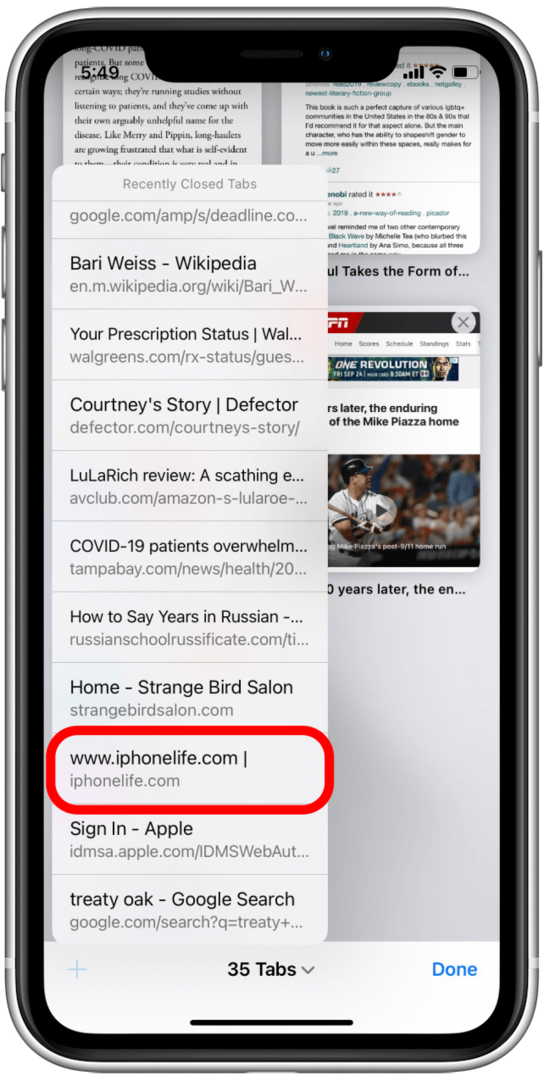
Εάν αυτή τη στιγμή δεν έχετε ανοιχτές καρτέλες, τα βήματα είναι τα ίδια! Θα ξεκινήσετε απλώς από μια κενή σελίδα αντί από μια τρέχουσα καρτέλα. Το Safari μπορεί να περιέχει μια αρκετά μεγάλη λίστα με πρόσφατα κλειστές καρτέλες, οπότε ακόμα κι αν το παιδί σας παίζει και διαγράφει όλες τις ανοιχτές καρτέλες του Safari, θα πρέπει να μπορείτε να τις ανακτήσετε γρήγορα.